PCの容量を節約するには、GoogleフォトやDropboxを活用しましょう。
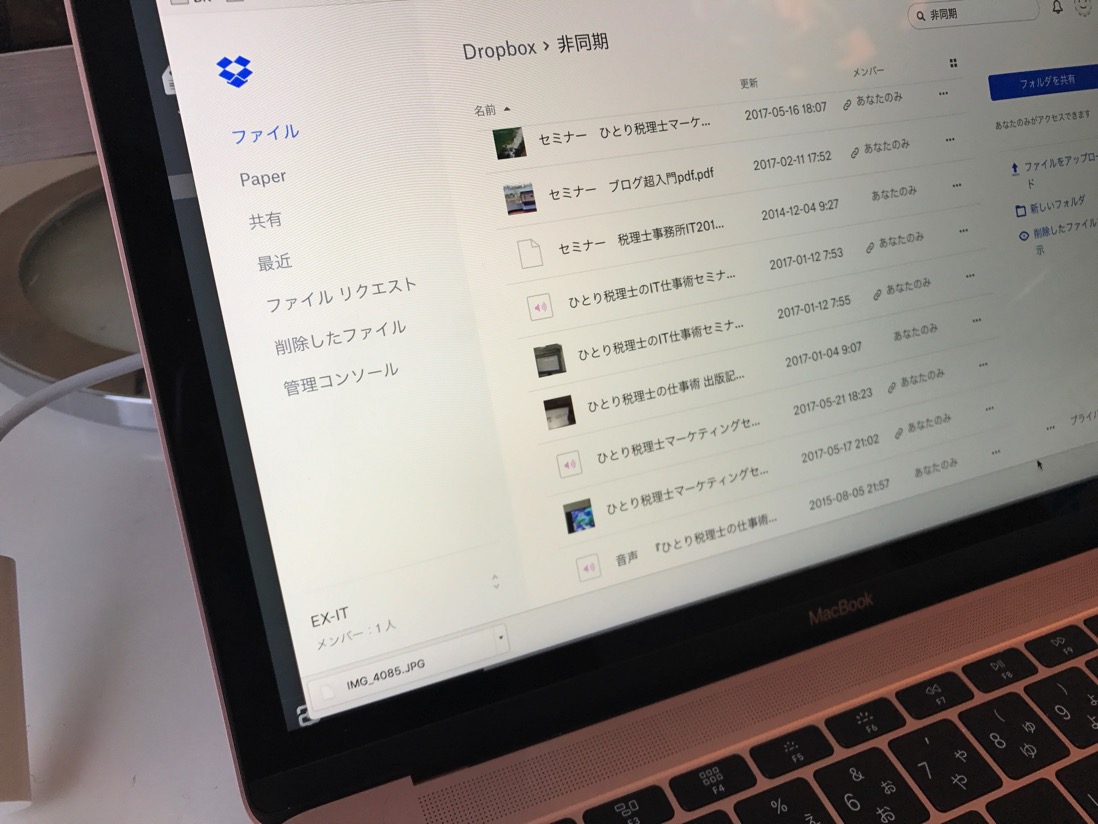
※自宅にて iPhone 7 Plusで撮影
PCの容量を圧迫するのは、動画・音楽・写真
PCの容量は、256GB(ギガ)、512GB、1TB(テラ)といった表現をするものです。
数字が大きければ大きいほど、より多くのデータを保存できますが、高くなってしまいます。
データが大きいものは、動画、次に音楽、次に写真。
写真は、1枚の容量は少なくても数が増えがちなので、写真全体としては大きな容量になります。
このデータ量を常に把握することが大事です。
Windowsならエクスプローラー(Windowsキー+E)で、リボンの[表示]→[レイアウト]の[詳細]で、一覧表示にし、項目を右クリックして[サイズ]を表示させておきましょう。
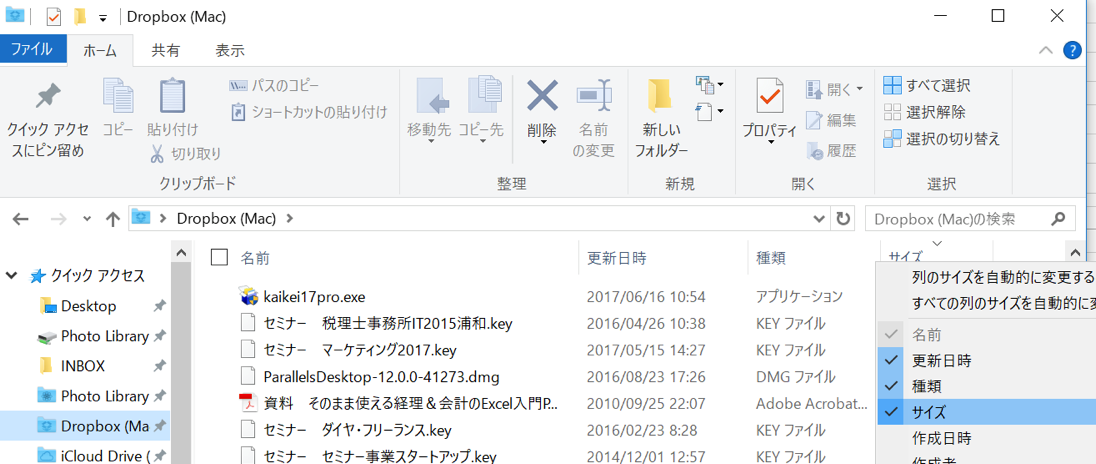
Macなら、Finderで、詳細表示にすれば、[サイズ]を確認できます。
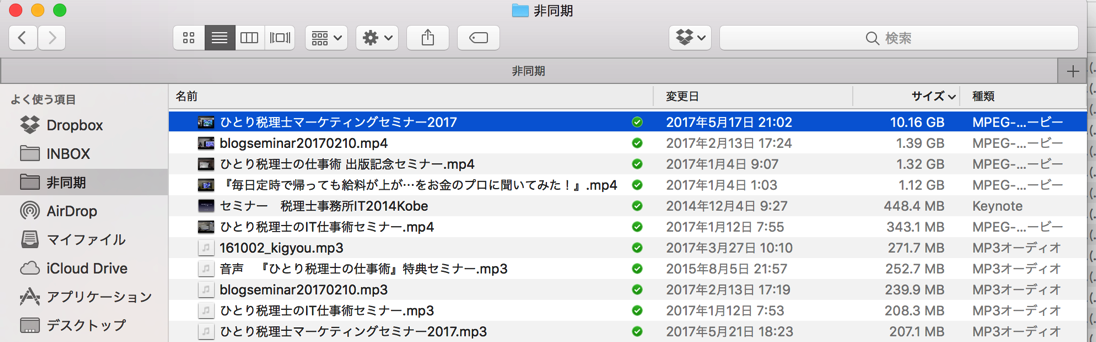
・動画だと、2時間で1GB(画質によりますが)くらい
・写真だと1つ1MBから5MBくらい
・通常のファイルだと、1MB以下、1KBくらいのファイルもあります。
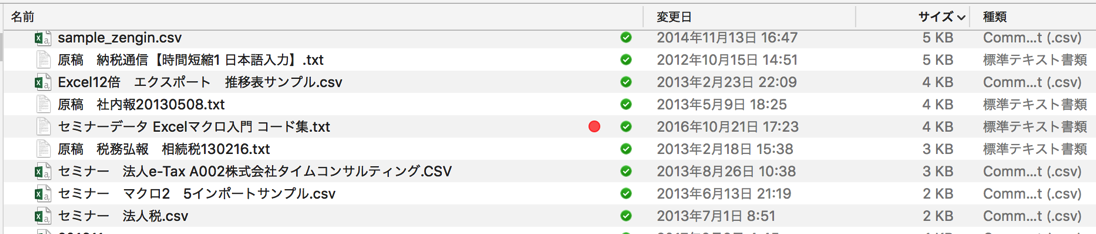
1GB=1000MB
1MB=1000KB
です。
動画や写真をPC内に保存しなければ容量は節約できます。
動画、写真、音声を別ファイルにしても、仕事で使うファイル、Excel、Word、パワポ(MacだとKeynoteも)などは数が増えてくると、それなりの容量になります。
前提として次のことをやっておきましょう。
・ファイルサイズをチェックする
前述の方法で、ファイルサイズをチェックして、ファイルサイズが異様に大きいファイルのデータ量を減らしましょう。
Excelだとこういった方法があります。
・プレゼンテーションソフトで、動画を組み込んでいる
・スキャンの解像度が高すぎる
・ネットからダウンロードしたソフト、ファイル
などは、容量が大きくなりがちなので注意しましょう。
・余計なファイルを削除する
ファイルをながめてみて、余計なファイルを削除しましょう。
この記事を書く際に、ファイルを見直して削除しました。
4,355のファイルが、
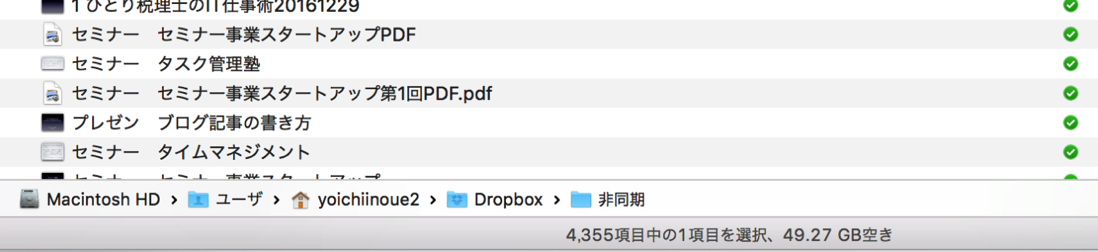
1,723のファイルになっています。
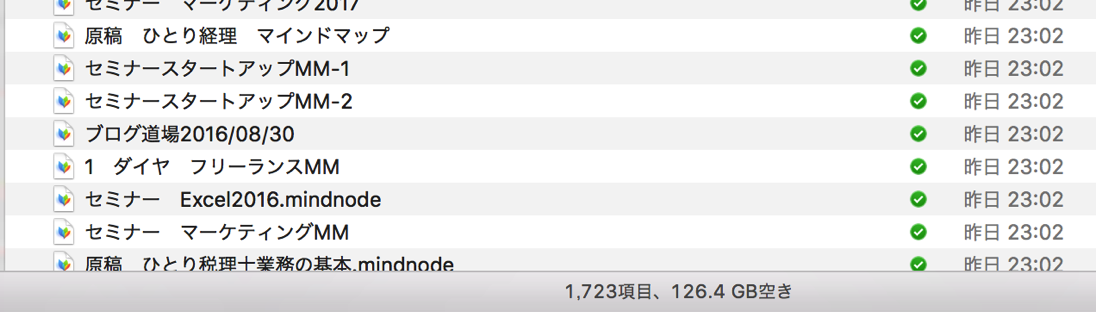
512GBのMacから256GBのMacに変えたため、削除・見直しをしたのですが、むしろ、ファイルの見直しをするために変えました。
そうしないといつまでたってもしないからです。
ここ7年ほどは無駄なファイルを作っていないのですが、その前の3年くらいは独立当初の試行錯誤もあり、Evernoteをそれほど活用してなかったり、仕事量が無駄に多かったりしたので、無駄なファイルもかなりありました。
もっと減らせる余地があるので、減らしていきます。
・フォルダを作りすぎない
フォルダは便利ですが、作りすぎると、階層が深くなりわかりにくくなります。
私は原則としてフォルダを使いません。
・仮に入れる「INBOX」フォルダ
・共有フォルダ
・その他特殊な場合
のみです。
今回のような見直しやファイルサイズチェックにもフォルダが少ないと楽にできます。
動画・写真はGoogleフォトへ
動画・写真は、すべてGoogleフォトへ入れています。
Googleフォトは、ファイルサイズを削減した[高画質]なら、容量制限なしで使えるサービスです。
ファイルサイズを削減したとしても、そうそうわかりません。
(大きな用紙へプリントアウトするなら違いがあるでしょうが)
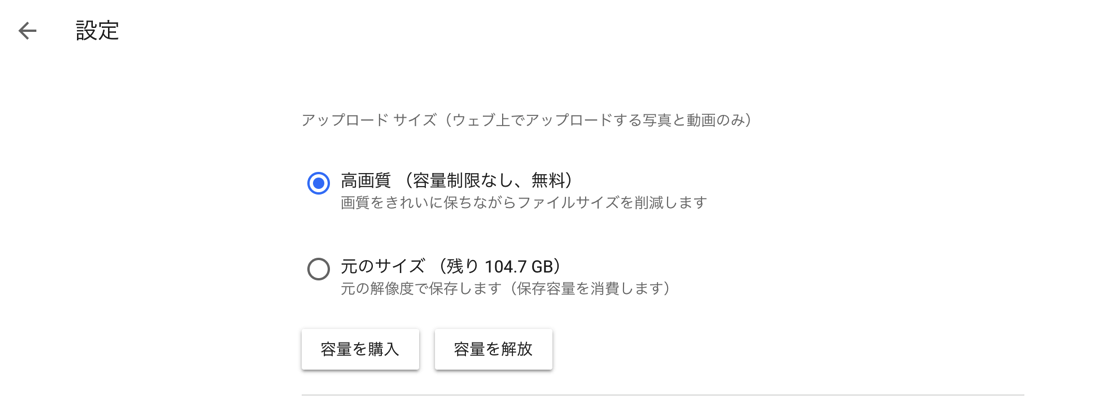
ただし、写真表示に時間がかかる場合がある、ネットに繋がないと写真を見ることができないという欠点はあるので、注意しましょう。
iPhone(Android)のアプリを入れておけば、Wi-Fiへ接続したときにGoogleフォトへアップしてくれます。
ブログで使う場合は、ダウンロード(Shift+D)してから使いましょう。
私はiPhoneの写真はフォトストリームでもPCに取り込んでいます。
AppleのフォトストリームもWi-Fiにつないだときにアップしてくれるもので、無料ですが直近1000枚のみ保存という制限です。
デジカメのデータは、スマホに取り込んでスマホ経由でアップするか、PCでアプリを入れておけば、SDカードやカメラ自体をPCへつないだときに、Googleフォトへアップできます。
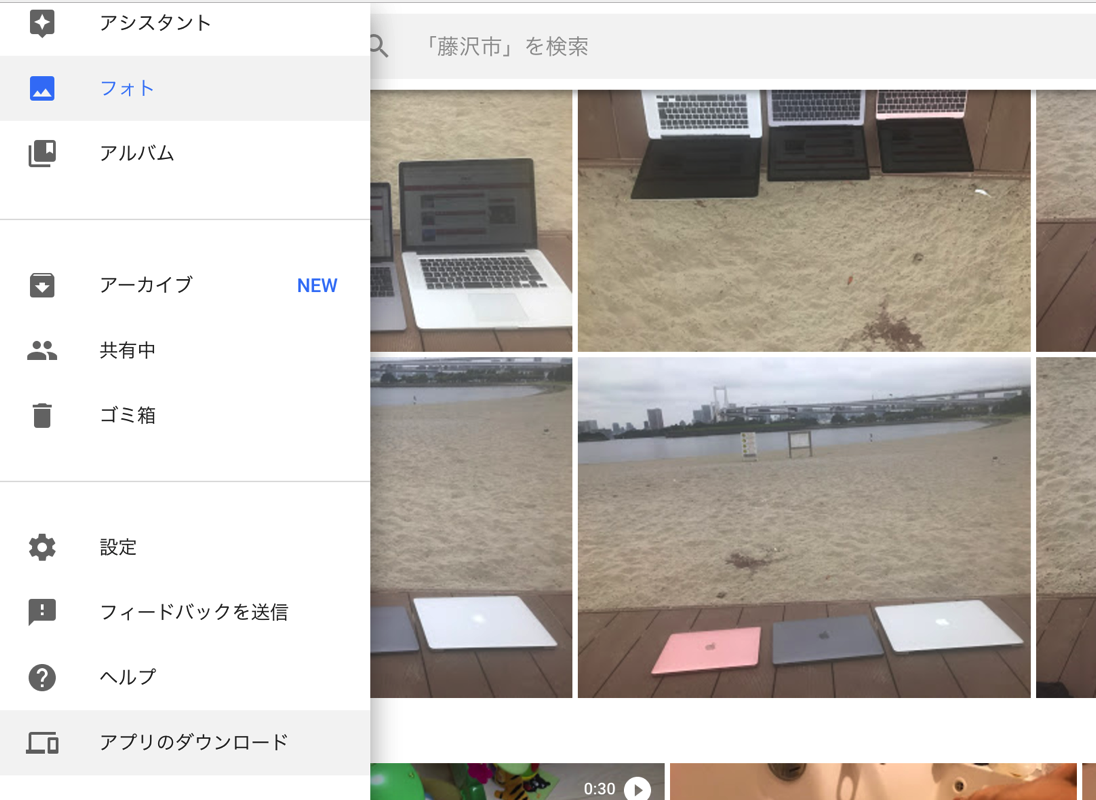
Googleフォトが100%信用できるかどうかはなんともいえませんので、心配なら外付けのHDDに入れておきましょう。
私が使っているのはこれです。
2TBの容量で、小さく軽く、USB-C対応なので転送速度も速く気に入っています。
音楽ファイルを入れているのもこのHDDです。
iPhoneへ音楽をうつすとき、CDから音楽を取り込むときにHDDをつなぎます。
常に使わないファイルはDropboxの非同期フォルダへ
さらに,使わないけどとっておきたいファイルはPC外に置きましょう。
外付けHDDに入れてもいいですし、Dropboxとは別にGoogleドライブやOneDriveを使ってもいいのですが、Dropboxを使っているならDropboxを活用できます。
Dropboxのしくみ
Dropboxは、ネットを使ってファイルをアップロードしたりダウンロードしたりするしくみです。
ネットに繋がっていれば、常にPCからファイルを上げたり更新を反映したりしてくれます。
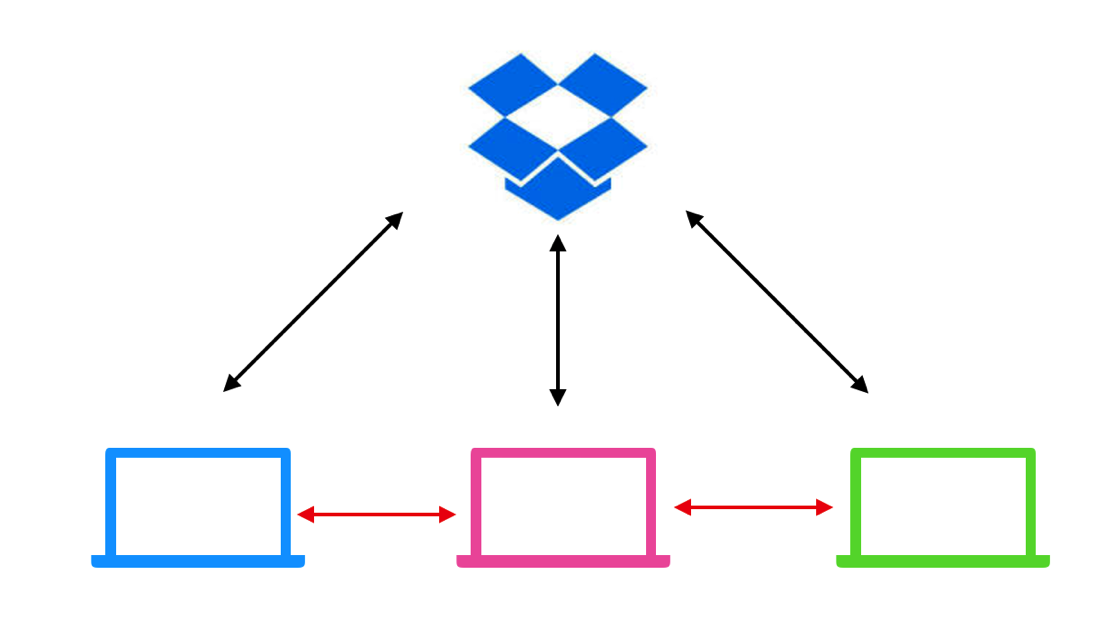
それを複数のPCでできるのでファイルを共有したり、複数のPCのファイルを同じものにできる(=同期)のです。
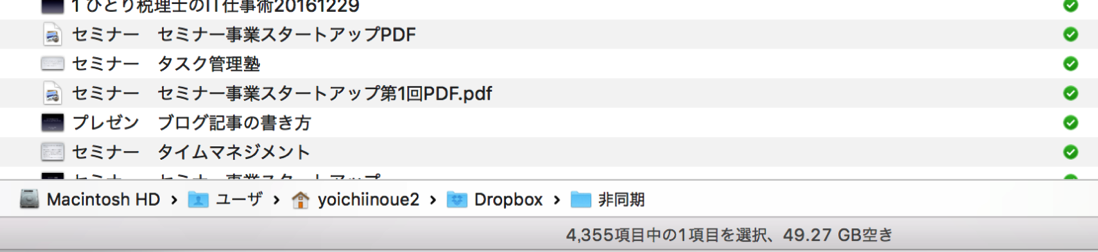
このDropbox自体にもブラウザからアクセスできます。
Dropboxアプリからアクセスすると楽です。
(画像はMac版)
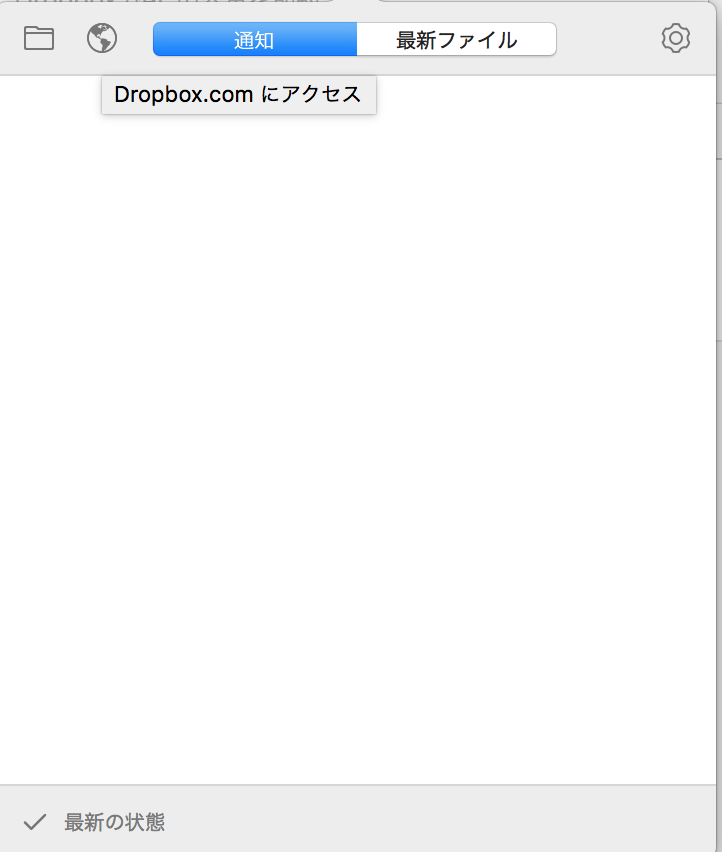
これがブラウザからアクセスしたDropbox。
PCと同じ状態になっています。
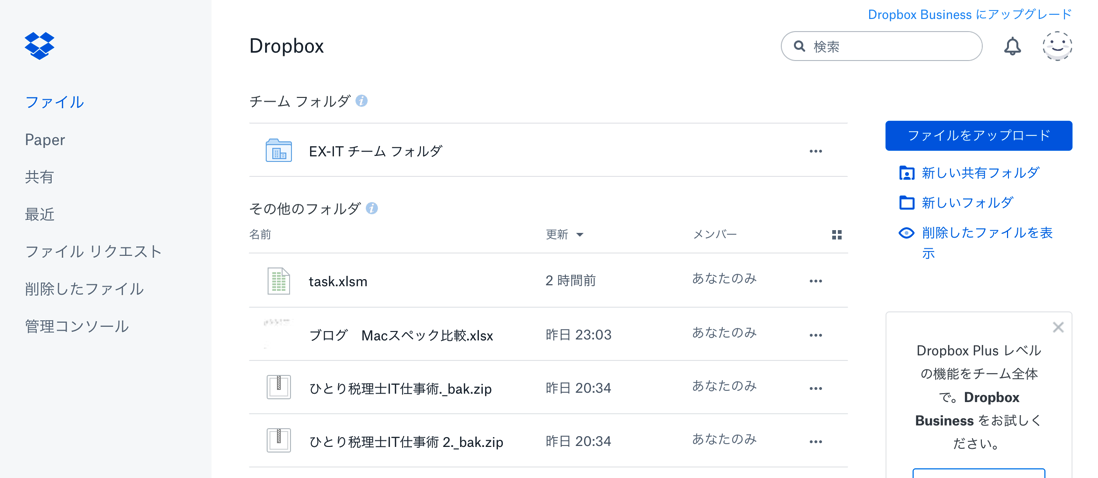
これはこれで便利なのですが、すべてのデータを同期してしまうのはよしあしです。
使わないけど残しておきたいファイルを常にPCの中に入れておく必要はありません。
そこで、Dropboxにだけファイルを入れておきましょう。
こういうイメージです。
データをDropboxに上げるだけで、アクセスするときにはネットにつなぐ必要がありますが、PCにデータを置いてかなくても済みます。
ブラウザで使うGmail、WordPressと同じしくみです。
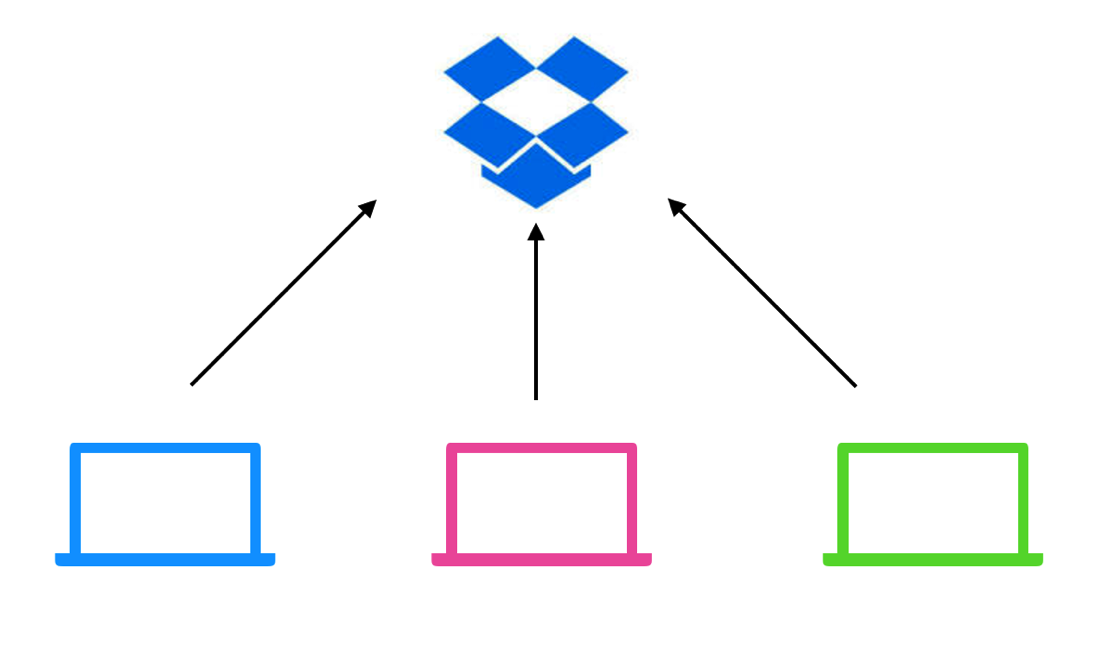
非同期の初期設定
最初にこのしくみを利用するなら次のようにやってみましょう。
「非同期」というフォルダをDropbox内に作ります。
(フォルダ名はなんでもいいです)
その中にDropboxにだけ入れておきたいファイルを入れていき、同期=Dropboxへアップロードされるのを待ちましょう。
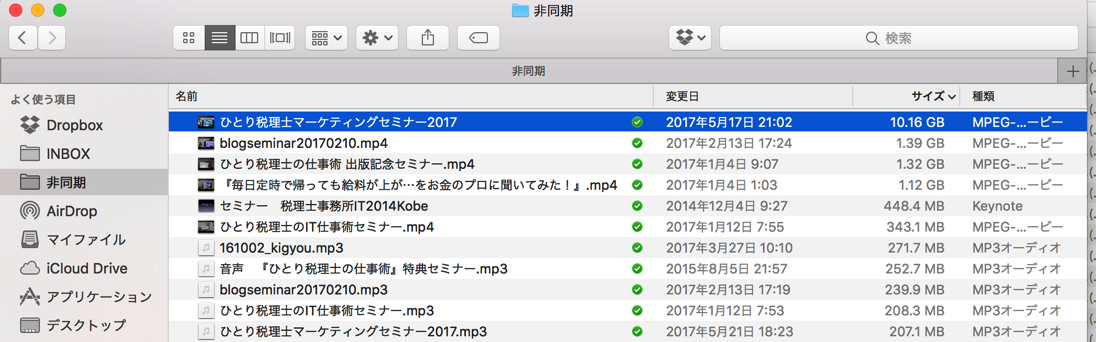
この状態です。
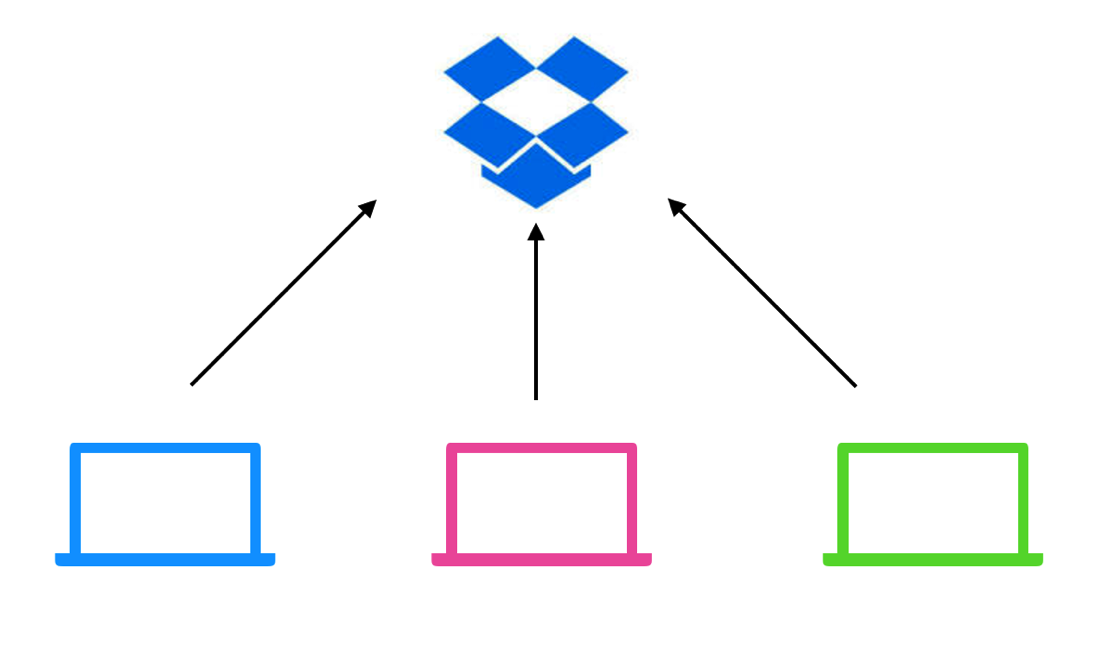
次にDropbox自体に設定をします。
Dropboxアプリの[基本設定]から、
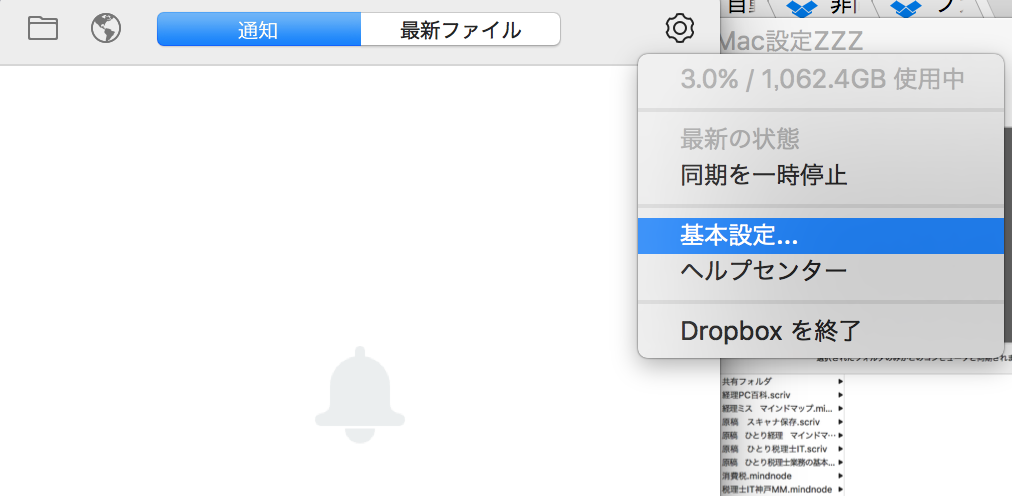
[アカウント]の[選択型同期]の[設定を変更]をクリック。
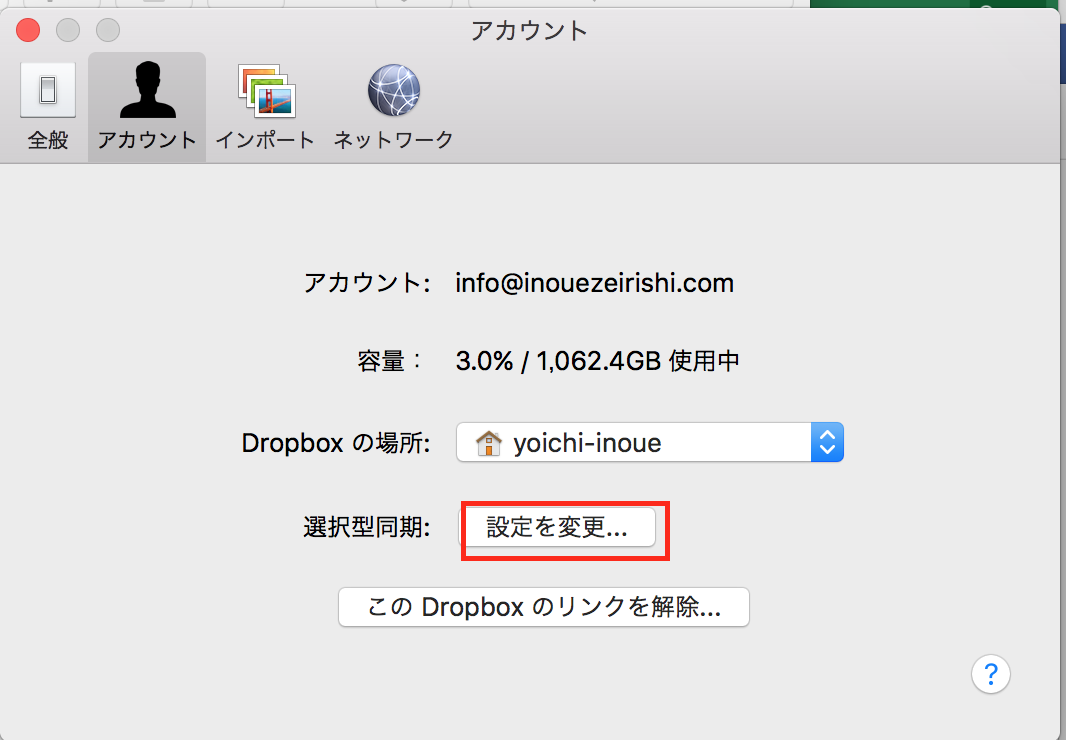
その後、[非同期]フォルダのチェックを外せば、非同期に入れたファイルは連動しません。
PCにはなく、Dropboxにだけあることになります。
(なお、フォルダが多いのは、ソフトによってフォルダと認識されるファイルがあるからです。Mindnode、Scrivenerなど)
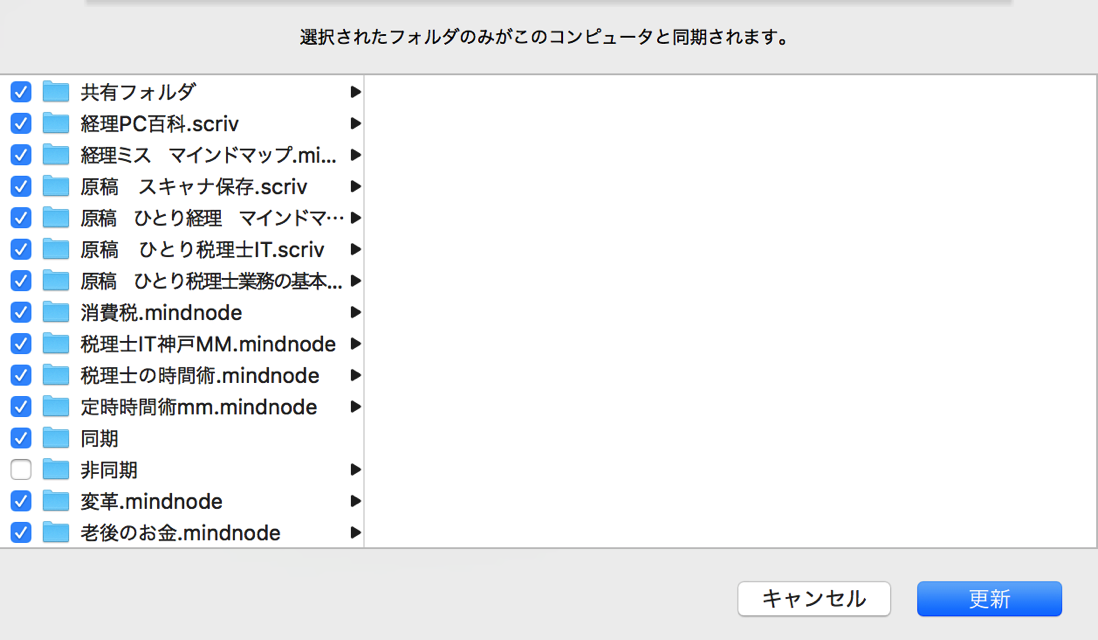
Windows版も同様の設定方法です。
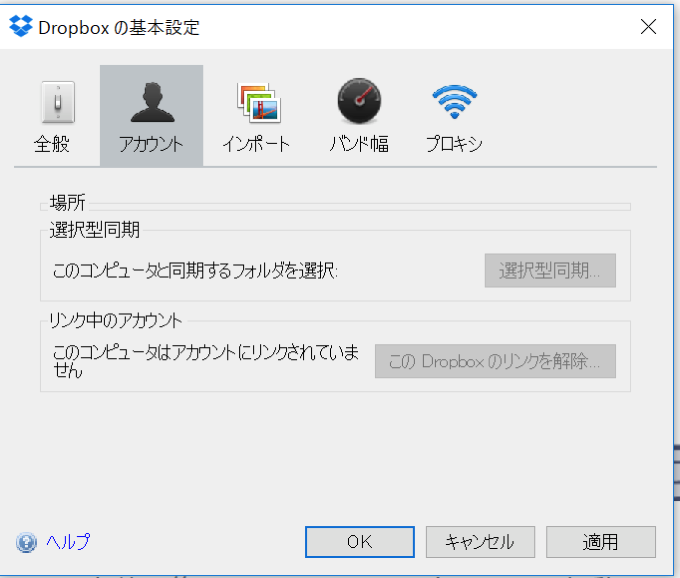
私の場合、Dropboxにあるすべてのデータ容量は34GB、
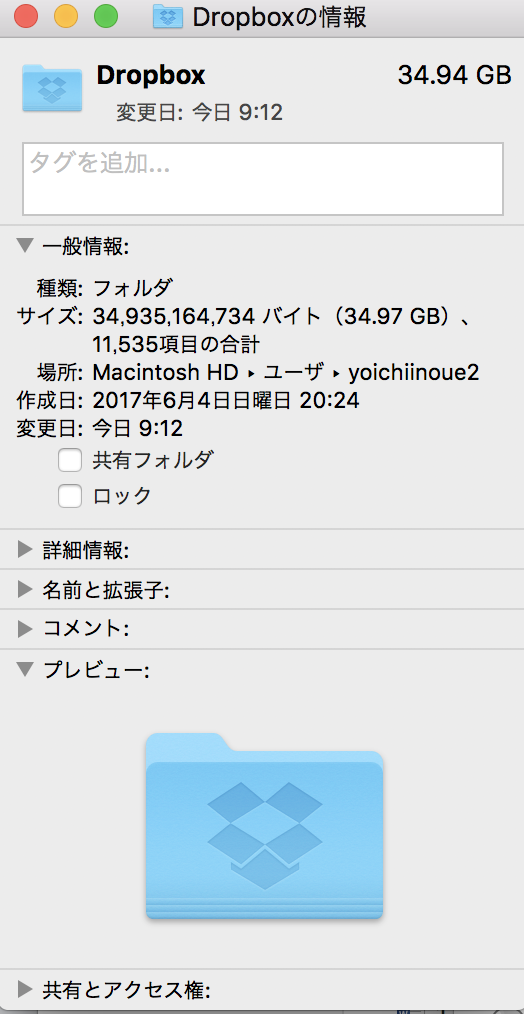
今使っているMacBookにある、Dropboxと連動しているファイルは、10GB。
差し引き24GBほどは使っていません。
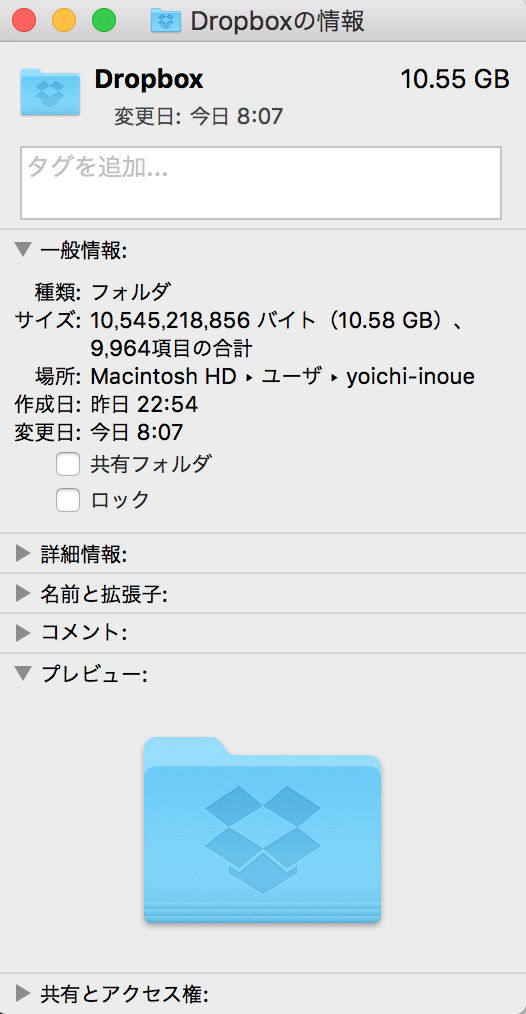
非同期フォルダの運用
非同期フォルダに入れたいファイルがあれば、ブラウザからDropboxの非同期フォルダにアクセスし、アップロードします。
ドラッグアンドドロップでアップロードしましょう。
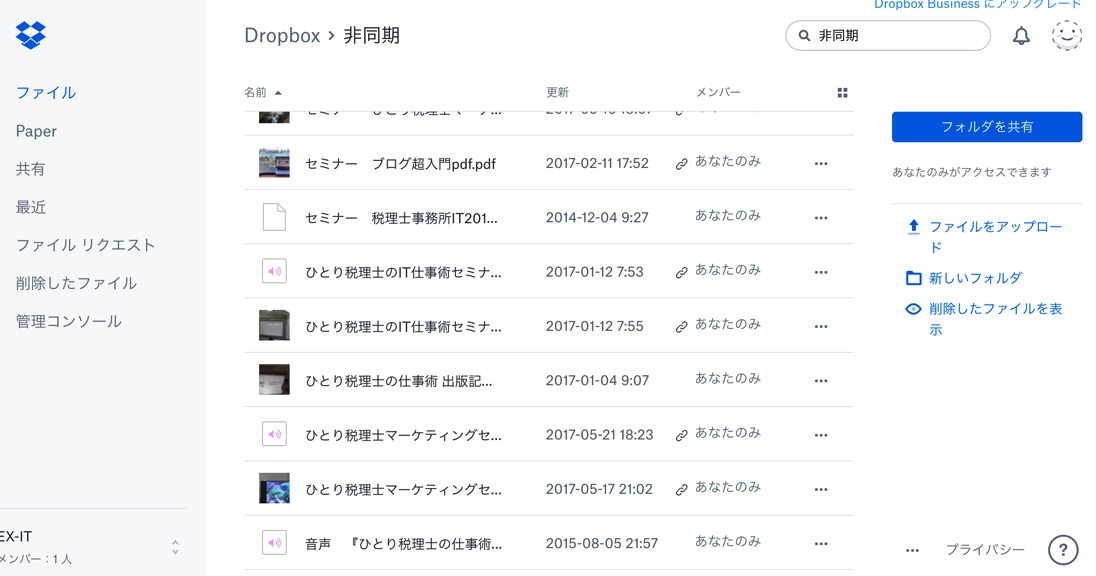
アップロードしたあとは、PCからは削除します。
そうしないと容量の節約になりません。
Dropboxを使う意味
ファイルをPC以外に置く場合、外付けHDDだと、そのHDDを持ち歩かなければいけません。
Dropboxなら、いざというとき、ネットさえあればアクセス、ダウンロードできます。
もうちょっとネット環境が整えば(高速、低価格化)、PCにファイルを置く必要はなくなるでしょう。
さらには、大容量ファイルをDropboxにだけ置くのは意味があります。
それは共有のためです。
私の場合、動画や音声ファイルを販売しており、その際、
・すぐに見れる動画配信
・ダウンロードして見れるファイル
を準備しています。
動画配信だけだとネットにつなげなればいけないからです。
そのファイルを非同期ファイルに入れ、共有リンクを配布するようにしています。
そうすれば、PCの容量を常に使わずにすむからです。
今回の記事のようなことをしなくても、大容量のPCを買えば済む話ではあります。
ただ、PCファイルの整理整頓スキルを上げるためには、限られた容量で工夫するのもおすすめです。
ひさびさに予定が入っていない土日。
バラモンキング後の体を休めました。
今日からトレーニング再開します。
【昨日の1日1新】
※詳細は→「1日1新」
ヒルトン台場 ケーキショップ
MacBookケース
【昨日の娘日記】
きげんよく遊んでるなぁと思って別のことをしていると、ときどき「じー」と見ていることがあります。
「ちゃんと見てる?」「かまってる?」と言いたいような感じで。
■著書
『税理士のためのプログラミング -ChatGPTで知識ゼロから始める本-』
『すべてをがんばりすぎなくてもいい!顧問先の満足度を高める税理士業務の見極め方』
ひとり税理士のギモンに答える128問128答
【インボイス対応版】ひとり社長の経理の基本
「繁忙期」でもやりたいことを諦めない! 税理士のための業務効率化マニュアル
ひとり税理士の自宅仕事術
リモート経理完全マニュアル――小さな会社にお金を残す87のノウハウ
ひとり税理士のセーフティネットとリスクマネジメント
税理士のためのRPA入門~一歩踏み出せば変えられる!業務効率化の方法~
やってはいけないExcel――「やってはいけない」がわかると「Excelの正解」がわかる
AI時代のひとり税理士
新版 そのまま使える 経理&会計のためのExcel入門
フリーランスとひとり社長のための 経理をエクセルでトコトン楽にする本
新版 ひとり社長の経理の基本
『ひとり税理士の仕事術』
『フリーランスのための一生仕事に困らない本』
【監修】十人十色の「ひとり税理士」という生き方



